Otrzymaj bezpłatne skanowanie i sprawdź, czy twój komputer jest zainfekowany.
USUŃ TO TERAZAby korzystać z w pełni funkcjonalnego produktu, musisz kupić licencję na Combo Cleaner. Dostępny jest 7-dniowy bezpłatny okres próbny. Combo Cleaner jest własnością i jest zarządzane przez RCS LT, spółkę macierzystą PCRisk.
Instrukcje usuwania reklam DailyOfferService
Czym jest DailyOfferService?
DailyOfferService "Special Offers" są często dodatkowymi reklamami, wyświetlanymi poniżej legalnych reklam lub obrazów pojawiających się w serwisie YouTube, Wikipedia, Google, Facebook i na innych popularnych stronach internetowych. Strony te (bez Wikipedii) wyświetlają reklamy wewnętrznie uzasadnione, jednak użytkownicy komputerów zgłaszają, że widzą wiele dodatkowych niechcianych reklam (kuponowe, oferty itp.), jak również uzasadnione. Jeśli zauważysz reklamy "Special Offers", twój komputer przeniknęła infekcja adware, a gdy nie jest to zagrożenie bezpieczeństwa szczególnie wysokiego ryzyka, może rozpraszać do obserwowania niechcianych reklam, a ponadto może prowadzić do niezamierzonej instalacji niechcianego oprogramowania lub nawet infekcji malware.
Reklamy DailyOfferService "Special Offers" są spowodowane instalacją niechcianych dodatków przeglądarki - rozszerzeń przeglądarki, które są powszechnie dystrybuowane poprzez pobieranie bezpłatnych programów. Aby uniknąć niechcianych instalacji wtyczek do przeglądarek, ściśle kontroluj każde okno instalacji bezpłatnego oprogramowania pobranego z Internetu. Odznacz wszelkie opcje sugerujące instalację dodatkowych wtyczek do przeglądarek, pasków narzędzi lub modyfikacji strony głównej przeglądarki internetowej i domyślnych ustawień wyszukiwarki. Radzimy, aby usunąć adware ze swojego komputera. Postępuj zgodnie z instrukcjami usuwania przedstawionymi w tym artykule, aby wyeliminować te irytujące reklamy ze swoich ulubionych stron internetowych.
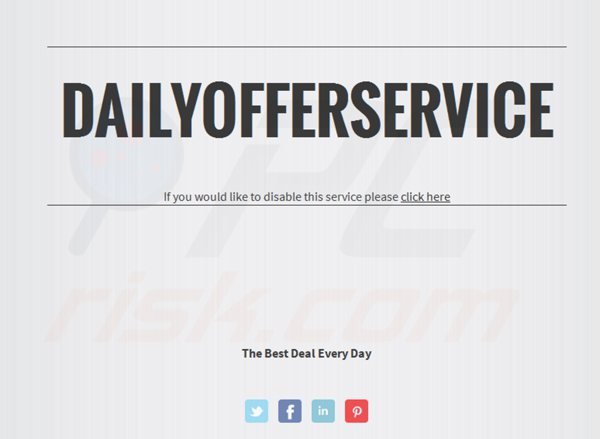
Platforma reklamowa DailyOfferService jest podobna do adware InterYield, Nav-links i "Ads not by this site". Platformy te stosują uciążliwe reklamy, które pojawiają się w ramach wszelkich odwiedzanych stron i są powiązane z dodatkami przeglądarki innych firm. Te nieuczciwe dodatki przeglądarki używają wirtualnej graficznej warstwy nad istniejącą stroną internetową - w przypadku DailyOfferService, zdjęcia znajdujące się na odwiedzanych stronach internetowych wywołują reklamy kuponowe i oszczędnościowe. Internauci, którzy chcą uniknąć instalacji potencjalnie niepożądanych aplikacji, które powodują reklamy "Special Offers"" powinni być ostrożni podczas pobierania bezpłatnego oprogramowania. Aby wyeliminować te irytujące reklamy, należy wyeliminować dodatki przeglądarki, które je powodują. Aby wyeliminować te niechciane reklamy, sprawdź listę rozszerzeń w przeglądarkach internetowych oraz usuń ostatnio zainstalowane niechciane wtyczki.
Platforma reklamowa DailyOfferService "Special Offers" reklamuje się na zdjęciach na różnych popularnych stronach internetowych:
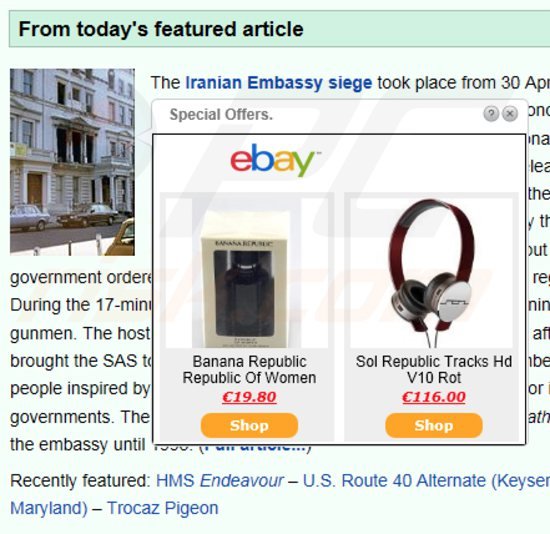
Natychmiastowe automatyczne usunięcie malware:
Ręczne usuwanie zagrożenia może być długim i skomplikowanym procesem, który wymaga zaawansowanych umiejętności obsługi komputera. Combo Cleaner to profesjonalne narzędzie do automatycznego usuwania malware, które jest zalecane do pozbycia się złośliwego oprogramowania. Pobierz je, klikając poniższy przycisk:
POBIERZ Combo CleanerPobierając jakiekolwiek oprogramowanie wyszczególnione na tej stronie zgadzasz się z naszą Polityką prywatności oraz Regulaminem. Aby korzystać z w pełni funkcjonalnego produktu, musisz kupić licencję na Combo Cleaner. Dostępny jest 7-dniowy bezpłatny okres próbny. Combo Cleaner jest własnością i jest zarządzane przez RCS LT, spółkę macierzystą PCRisk.
Szybkie menu:
- Czym jest DailyOfferService?
- KROK 1. Deinstalacja aplikacji generujących reklamy "Special Offers" przy użyciu Panelu sterowania.
- KROK 2. Usuwanie powiązanego dodatku DailyOfferService z Internet Explorer.
- KROK 3. Usuwanie powiązanej wtyczki DailyOfferService z Google Chrome.
- KROK 4. Usuwanie powiązanego rozszerzenia DailyOfferService z Mozilla Firefox.
- KROK 5. Usuwanie rozszerzenia DailyOfferService z Safari.
- KROK 6. Usuwanie złośliwych rozszerzeń z Microsoft Edge.
Usuwanie reklam DailyOfferService "Special Offers":
Użytkownicy Windows 10:

Kliknij prawym przyciskiem myszy w lewym dolnym rogu ekranu i w menu szybkiego dostępu wybierz Panel sterowania. W otwartym oknie wybierz Programy i funkcje.
Użytkownicy Windows 7:

Kliknij Start ("logo Windows" w lewym dolnym rogu pulpitu) i wybierz Panel sterowania. Zlokalizuj Programy i funkcje.
Użytkownicy macOS (OSX):

Kliknij Finder i w otwartym oknie wybierz Aplikacje. Przeciągnij aplikację z folderu Aplikacje do kosza (zlokalizowanego w Twoim Docku), a następnie kliknij prawym przyciskiem ikonę Kosza i wybierz Opróżnij kosz.
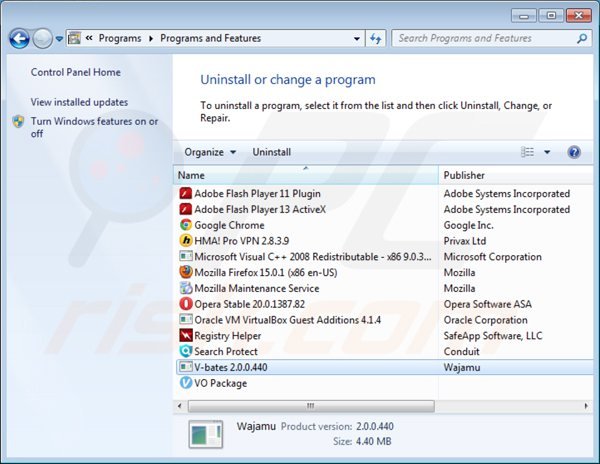
W oknie odinstalowywania programów: spójrz na "V-bates", wybierz ten wpis i kliknij przycisk "Odinstaluj" lub "Usuń".
W czasie testowania, DailyOfferService "Special Offers" był połączony z adware V-Bates, jednakże każdy przypadek może być inny. W oknie odinstalowywania programów, spójrz na "V-Bates" lub niedawno zainstalowany program, który wygląda nie na miejscu lub podejrzanie, wybierz te wpisy i kliknij przycisk "Odinstaluj" lub "Usuń".
Po odinstalowaniu potencjalnie niechcianego programu, który skutkuje reklamami DailyOfferService, przeskanuj swój komputer pod kątem wszelkich pozostawionych niepożądanych składników lub możliwych infekcji malware. Zalecane oprogramowanie usuwania malware.
POBIERZ narzędzie do usuwania złośliwego oprogramowania
Combo Cleaner sprawdza, czy twój komputer został zainfekowany. Aby korzystać z w pełni funkcjonalnego produktu, musisz kupić licencję na Combo Cleaner. Dostępny jest 7-dniowy bezpłatny okres próbny. Combo Cleaner jest własnością i jest zarządzane przez RCS LT, spółkę macierzystą PCRisk.
Usuwanie reklam DailyOfferService "Special Offers" z przeglądarek internetowych:
Film pokazujący jak usunąć niechciane dodatki przeglądarki:
 Usuwanie złośliwych dodatków z Internet Explorer:
Usuwanie złośliwych dodatków z Internet Explorer:
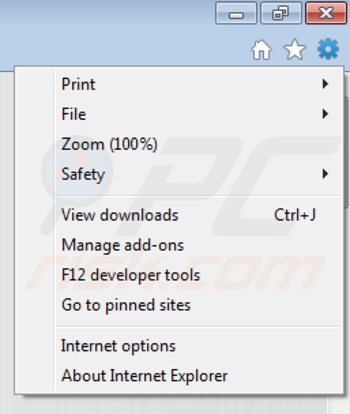
Kliknij na ikonę "koła zębatego" ![]() (w prawym górnym rogu przeglądarki Internet Explorer), wybierz "Zarządzaj dodatkami". Sprawdź wszelkie niedawno zainstalowane dodatki przeglądarki i usuń je. Pamiętaj, że domyślnie nie powinno być żadnych rozszerzeń przeglądarki. W czasie badań, reklamy DailyOfferService ("Special Offers") były spowodowane przez wtyczkę przeglądarki o nazwie "V-Bates".
(w prawym górnym rogu przeglądarki Internet Explorer), wybierz "Zarządzaj dodatkami". Sprawdź wszelkie niedawno zainstalowane dodatki przeglądarki i usuń je. Pamiętaj, że domyślnie nie powinno być żadnych rozszerzeń przeglądarki. W czasie badań, reklamy DailyOfferService ("Special Offers") były spowodowane przez wtyczkę przeglądarki o nazwie "V-Bates".
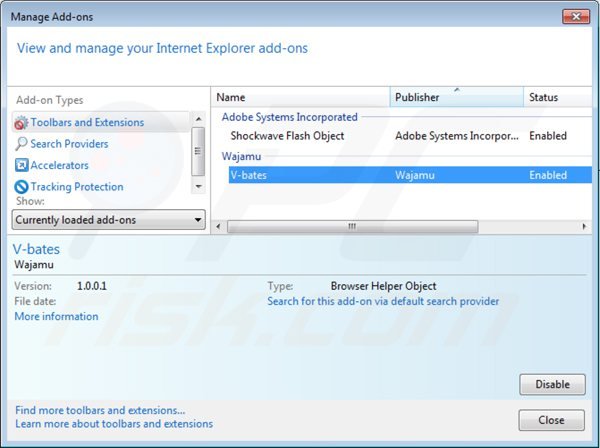
Metoda opcjonalna:
Jeśli nadal występują problemy z usunięciem special offer reklama, możesz zresetować ustawienia programu Internet Explorer do domyślnych.
Użytkownicy Windows XP: Kliknij Start i kliknij Uruchom. W otwartym oknie wpisz inetcpl.cpl. W otwartym oknie kliknij na zakładkę Zaawansowane, a następnie kliknij Reset.

Użytkownicy Windows Vista i Windows 7: Kliknij logo systemu Windows, w polu wyszukiwania wpisz inetcpl.cpl i kliknij enter. W otwartym oknie kliknij na zakładkę Zaawansowane, a następnie kliknij Reset.

Użytkownicy Windows 8: Otwórz Internet Explorer i kliknij ikonę koła zębatego. Wybierz Opcje internetowe.

W otwartym oknie wybierz zakładkę Zaawansowane.

Kliknij przycisk Reset.

Potwierdź, że chcesz przywrócić ustawienia domyślne przeglądarki Internet Explorer, klikając przycisk Reset.

 Usuwanie złośliwych rozszerzeń z Google Chrome:
Usuwanie złośliwych rozszerzeń z Google Chrome:
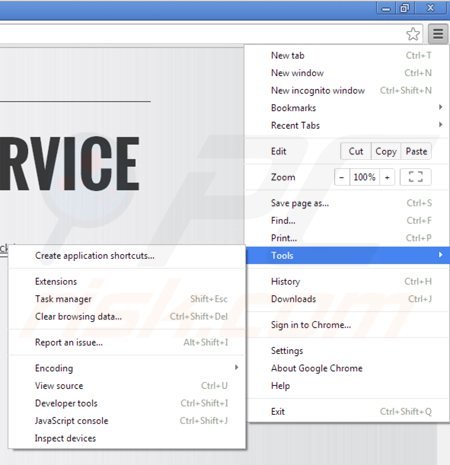
Kliknij na ikonę menu Chrome ![]() (w prawym górnym rogu przeglądarki Google Chrome) wybierz "Narzędzia" i kliknij na "Rozszerzenia". Zlokalizuj wszelkie niedawno zainstalowane (potencjalnie niechciane) dodatki przeglądarki, a następnie kliknij ikonę kosza. W czasie testowania reklamy DailyOfferService ("Special Offers") były generowane przez adware V-Bates.
(w prawym górnym rogu przeglądarki Google Chrome) wybierz "Narzędzia" i kliknij na "Rozszerzenia". Zlokalizuj wszelkie niedawno zainstalowane (potencjalnie niechciane) dodatki przeglądarki, a następnie kliknij ikonę kosza. W czasie testowania reklamy DailyOfferService ("Special Offers") były generowane przez adware V-Bates.
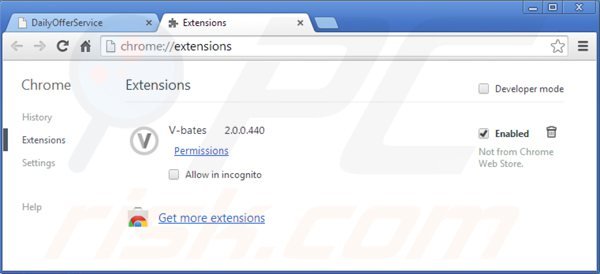
Metoda opcjonalna:
Jeśli nadal masz problem z usunięciem special offer reklama, przywróć ustawienia swojej przeglądarki Google Chrome. Kliknij ikonę menu Chrome ![]() (w prawym górnym rogu Google Chrome) i wybierz Ustawienia. Przewiń w dół do dołu ekranu. Kliknij link Zaawansowane….
(w prawym górnym rogu Google Chrome) i wybierz Ustawienia. Przewiń w dół do dołu ekranu. Kliknij link Zaawansowane….

Po przewinięciu do dołu ekranu, kliknij przycisk Resetuj (Przywróć ustawienia do wartości domyślnych).

W otwartym oknie potwierdź, że chcesz przywrócić ustawienia Google Chrome do wartości domyślnych klikając przycisk Resetuj.

 Usuwanie złośliwych wtyczek z Mozilla Firefox:
Usuwanie złośliwych wtyczek z Mozilla Firefox:
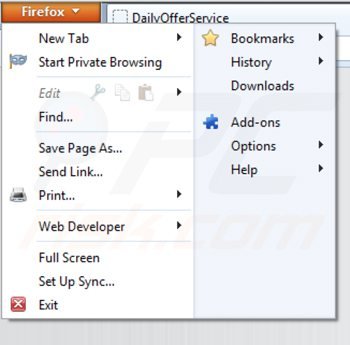
Kliknij menu Firefox ![]() (w prawym górnym rogu okna głównego) i wybierz "Dodatki". Kliknij na "Rozszerzenia" i w otwartym oknie usuń niedawno zainstalowane dodatki. W czasie testowania reklamy "Special Offers" były powodowane "V-Bates", jednak reklamy DailyOfferService ("Special Offers") mogą być powiązane z dowolnym rozszerzeniem przeglądarki. Pamiętaj, że domyślnie lista rozszerzeń w Firefoksie jest pusta.
(w prawym górnym rogu okna głównego) i wybierz "Dodatki". Kliknij na "Rozszerzenia" i w otwartym oknie usuń niedawno zainstalowane dodatki. W czasie testowania reklamy "Special Offers" były powodowane "V-Bates", jednak reklamy DailyOfferService ("Special Offers") mogą być powiązane z dowolnym rozszerzeniem przeglądarki. Pamiętaj, że domyślnie lista rozszerzeń w Firefoksie jest pusta.
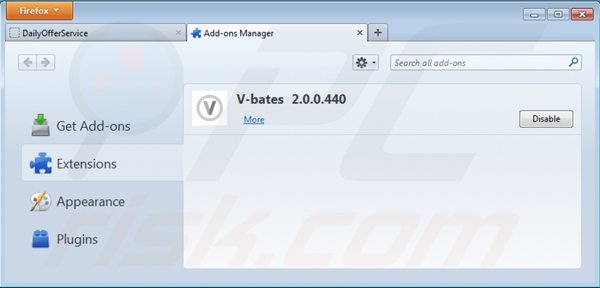
Metoda opcjonalna:
Użytkownicy komputerów, którzy mają problemy z usunięciem special offer reklama, mogą zresetować ustawienia Mozilla Firefox do domyślnych.
Otwórz Mozilla Firefox i w prawym górnym rogu okna głównego kliknij menu Firefox ![]() . W otworzonym menu kliknij na ikonę Otwórz Menu Pomoc
. W otworzonym menu kliknij na ikonę Otwórz Menu Pomoc![]() .
.

Wybierz Informacje dotyczące rozwiązywania problemów.

W otwartym oknie kliknij na przycisk Reset Firefox.

W otwartym oknie potwierdź, że chcesz zresetować ustawienia Mozilla Firefox do domyślnych klikając przycisk Reset.

 Usuwanie złośliwych rozszerzeń z Safari:
Usuwanie złośliwych rozszerzeń z Safari:

Upewnij się, że Twoja przeglądarka Safari jest aktywna, kliknij menu Safari i wybierz Preferencje....

W otwartym oknie kliknij rozszerzenia, zlokalizuj wszelkie ostatnio zainstalowane podejrzane rozszerzenia, wybierz je i kliknij Odinstaluj.
Metoda opcjonalna:
Upewnij się, że Twoja przeglądarka Safari jest aktywna i kliknij menu Safari. Z rozwijanego menu wybierz Wyczyść historię i dane witryn...

W otwartym oknie wybierz całą historię i kliknij przycisk wyczyść historię.

 Usuwanie złośliwych rozszerzeń z Microsoft Edge:
Usuwanie złośliwych rozszerzeń z Microsoft Edge:

Kliknij ikonę menu Edge ![]() (w prawym górnym rogu Microsoft Edge) i wybierz "Rozszerzenia". Znajdź wszystkie ostatnio zainstalowane podejrzane dodatki przeglądarki i kliknij "Usuń" pod ich nazwami.
(w prawym górnym rogu Microsoft Edge) i wybierz "Rozszerzenia". Znajdź wszystkie ostatnio zainstalowane podejrzane dodatki przeglądarki i kliknij "Usuń" pod ich nazwami.

Metoda opcjonalna:
Jeśli nadal masz problemy z usunięciem aktualizacji modułu Microsoft Edge przywróć ustawienia przeglądarki Microsoft Edge. Kliknij ikonę menu Edge ![]() (w prawym górnym rogu Microsoft Edge) i wybierz Ustawienia.
(w prawym górnym rogu Microsoft Edge) i wybierz Ustawienia.

W otwartym menu ustawień wybierz Przywróć ustawienia.

Wybierz Przywróć ustawienia do ich wartości domyślnych. W otwartym oknie potwierdź, że chcesz przywrócić ustawienia Microsoft Edge do domyślnych, klikając przycisk Przywróć.

- Jeśli to nie pomogło, postępuj zgodnie z tymi alternatywnymi instrukcjami wyjaśniającymi, jak przywrócić przeglądarkę Microsoft Edge.
Podsumowanie:
 Najpopularniejsze adware i potencjalnie niechciane aplikacje infiltrują przeglądarki internetowe użytkownika poprzez pobrania bezpłatnego oprogramowania. Zauważ, że najbezpieczniejszym źródłem pobierania freeware są strony internetowe jego twórców. Aby uniknąć instalacji adware bądź bardzo uważny podczas pobierania i instalowania bezpłatnego oprogramowania. Podczas instalacji już pobranego freeware, wybierz Własne lub Zaawansowane opcje instalacji - ten krok pokaże wszystkie potencjalnie niepożądane aplikacje, które są instalowane wraz z wybranym bezpłatnym programem.
Najpopularniejsze adware i potencjalnie niechciane aplikacje infiltrują przeglądarki internetowe użytkownika poprzez pobrania bezpłatnego oprogramowania. Zauważ, że najbezpieczniejszym źródłem pobierania freeware są strony internetowe jego twórców. Aby uniknąć instalacji adware bądź bardzo uważny podczas pobierania i instalowania bezpłatnego oprogramowania. Podczas instalacji już pobranego freeware, wybierz Własne lub Zaawansowane opcje instalacji - ten krok pokaże wszystkie potencjalnie niepożądane aplikacje, które są instalowane wraz z wybranym bezpłatnym programem.
Pomoc usuwania:
Jeśli masz problemy podczas próby usunięcia adware special offer reklama ze swojego komputera, powinieneś zwrócić się o pomoc na naszym forum usuwania malware.
Opublikuj komentarz:
Jeśli masz dodatkowe informacje na temat special offer reklama lub jego usunięcia, prosimy podziel się swoją wiedzą w sekcji komentarzy poniżej.
Źródło: https://www.pcrisk.com/removal-guides/7819-dailyofferservice-ads
Udostępnij:

Tomas Meskauskas
Ekspert ds. bezpieczeństwa, profesjonalny analityk złośliwego oprogramowania
Jestem pasjonatem bezpieczeństwa komputerowego i technologii. Posiadam ponad 10-letnie doświadczenie w różnych firmach zajmujących się rozwiązywaniem problemów technicznych i bezpieczeństwem Internetu. Od 2010 roku pracuję jako autor i redaktor Pcrisk. Śledź mnie na Twitter i LinkedIn, aby być na bieżąco z najnowszymi zagrożeniami bezpieczeństwa online.
Portal bezpieczeństwa PCrisk jest prowadzony przez firmę RCS LT.
Połączone siły badaczy bezpieczeństwa pomagają edukować użytkowników komputerów na temat najnowszych zagrożeń bezpieczeństwa w Internecie. Więcej informacji o firmie RCS LT.
Nasze poradniki usuwania malware są bezpłatne. Jednak, jeśli chciałbyś nas wspomóc, prosimy o przesłanie nam dotacji.
Przekaż darowiznęPortal bezpieczeństwa PCrisk jest prowadzony przez firmę RCS LT.
Połączone siły badaczy bezpieczeństwa pomagają edukować użytkowników komputerów na temat najnowszych zagrożeń bezpieczeństwa w Internecie. Więcej informacji o firmie RCS LT.
Nasze poradniki usuwania malware są bezpłatne. Jednak, jeśli chciałbyś nas wspomóc, prosimy o przesłanie nam dotacji.
Przekaż darowiznę
▼ Pokaż dyskusję